Sind Sie jemals auf eine Datei oder einen Ordner auf Ihrem Computer gestoßen, die nicht kopiert, verschoben, geändert oder gelöscht werden können? Sie müssen auf einen Fehler gestoßen sein, der sagt Dieses Element konnte nicht gefunden werden. Dieses befindet sich nicht mehr in
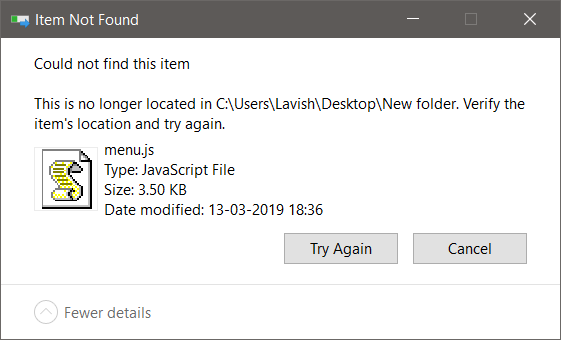
Dieses Element konnte nicht gefunden werden. Es befindet sich nicht mehr im Pfad
Diese Dateien sind im Datei-Explorer sichtbar, aber Sie können möglicherweise bestimmte Vorgänge für diese Dateien nicht ausführen. In diesem Beitrag haben wir Möglichkeiten zum Löschen oder Umbenennen solcher Dateien beschrieben, die den genannten Fehler auslösen könnten. Wenn du siehst Artikel konnte nicht gefunden werden, befindet sich nicht mehr in WegÜberprüfen Sie den Standort des Elements und versuchen Sie es erneutMeldung in Windows 11/10, beim Kopieren, Löschen oder Erstellen eines neuen Elements, dann helfen Ihnen vielleicht unsere Vorschläge.
- Starten Sie Ihren Computer neu und versuchen Sie es erneut
- Löschen Sie die problematische Datei mit CMD
- Benennen Sie die Datei mit CMD um.
1]Starten Sie Ihren Computer neu und versuchen Sie es erneut
Die Datei ist möglicherweise gesperrt. Starten Sie Ihren Computer neu und versuchen Sie es erneut, um zu sehen, ob es hilft.
2]Löschen Sie die problematische Datei mit CMD
Alle in diesem Beitrag behandelten Methoden stützen sich stark auf die Eingabeaufforderung. Stellen Sie also sicher, dass Sie diese Befehle in einem CMD-Fenster ausführen können. Normalerweise sind diese Dateien sehr groß, und wenn Sie sie löschen, kann Speicherplatz frei werden. Wenn Sie nach Möglichkeiten suchen, eine solche Datei zu löschen, gehen Sie folgendermaßen vor:
Öffnen Sie den Ordner, der das Element enthält. Als nächstes müssen wir ein Eingabeaufforderungsfenster in diesem Ordner öffnen. Halten Sie also die gedrückt Verschiebung -Taste und klicken Sie mit der rechten Maustaste auf den Desktop. Im Kontextmenü sehen Sie die Option zu Öffnen Sie hier das Befehlsfenster. Ein Klick darauf öffnet ein CMD-Fenster.
Führen Sie danach diesen Befehl aus:
del
Ersetzen mit dem Originalnamen der Datei. z.B, menu.js.
Sobald der Befehl erfolgreich ausgeführt wurde, wird die Datei von Ihrem Computer entfernt. Es sollte nicht mehr im Datei-Explorer sichtbar sein, und der von ihm belegte Speicherplatz steht auch für andere Dateien zur Verfügung.
Eine weitere Problemumgehung für diese Technik besteht darin, dass Sie die fehlerhafte Datei in einen neuen leeren Ordner verschieben und dann versuchen, den Ordner zu löschen. Dies könnte in einigen Fällen funktionieren und die Datei wieder „löschbar“ machen.
Wenn Sie Probleme mit einer Datei haben, die keine Erweiterung hat, versuchen Sie, Folgendes auszuführen:
del *.*
Befehl in diesem Ordner in einem Befehlsfenster.
3]Benennen Sie die Datei mit CMD um
Wenn Sie die Datei nicht löschen, sondern stattdessen verwenden möchten. Sie können versuchen, es umzubenennen und es dann mit anderen Programmen zu öffnen. Das Umbenennen ist ebenfalls ähnlich, und Sie müssen einige Befehle in einem CMD-Fenster ausführen. Gehen Sie folgendermaßen vor, um eine problematische Datei umzubenennen:
Öffnen Sie wie oben gezeigt ein CMD-Fenster im Ordner „items“ und führen Sie den folgenden Befehl aus, um alle Dateien in diesem Ordner aufzulisten:
DIR /A /X /P
Um die Datei jetzt umzubenennen, führen Sie Folgendes aus:
RENAMEDie Datei würde umbenannt, und Sie sollten hoffentlich normal darauf zugreifen können. Die Datei ist weiterhin im Datei-Explorer sichtbar und Sie können versuchen, sie mit einer beliebigen Anwendung zu öffnen.
Dieser Fehler wurde häufig von Benutzern mit Dateien festgestellt, die im Allgemeinen von Software von Drittanbietern erstellt wurden. Dieser Fehler macht es im Wesentlichen unmöglich, mit diesen Dateien zu arbeiten, während sie im Explorer sichtbar sind. Die in diesem Beitrag besprochenen Lösungen können Ihnen bei diesem Problem helfen.







